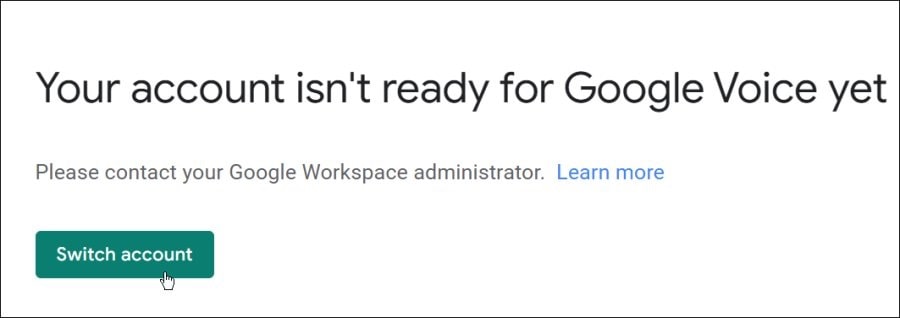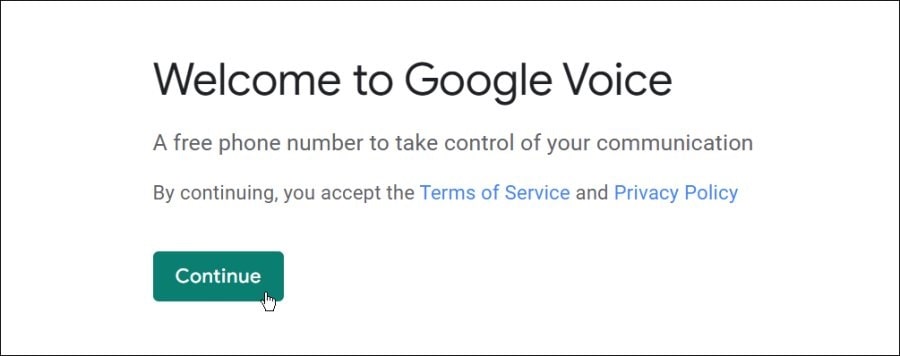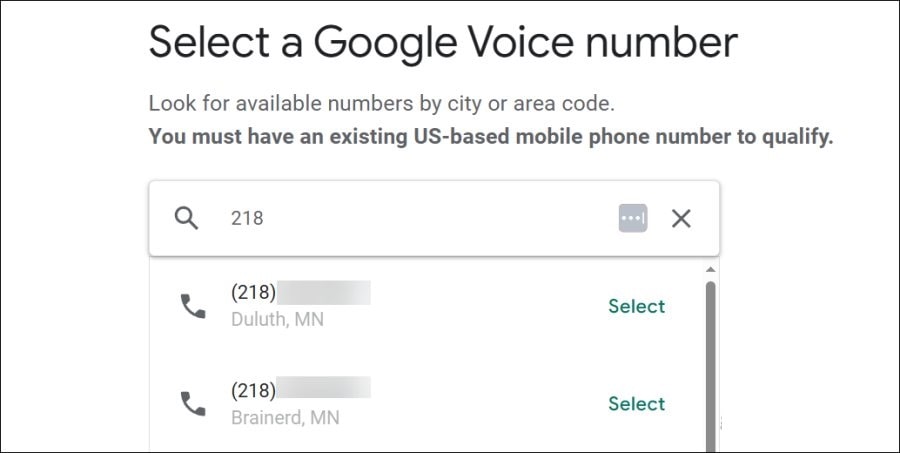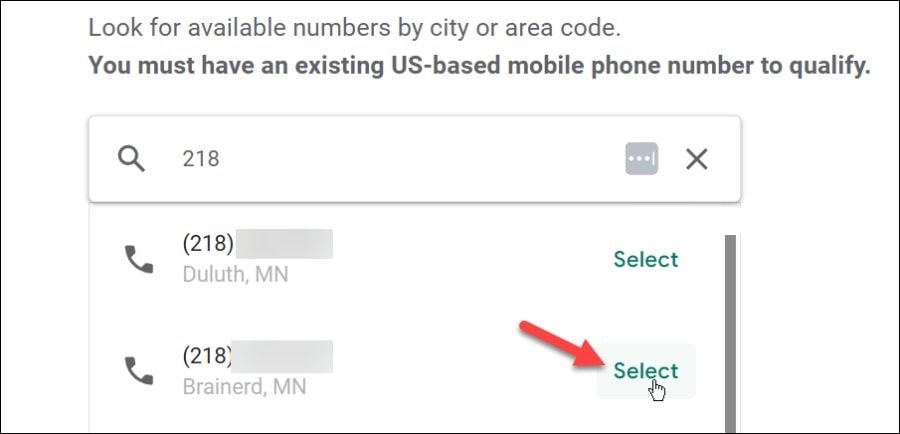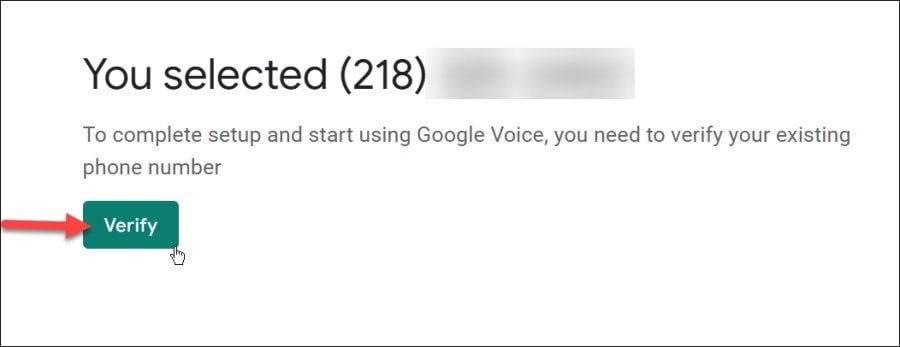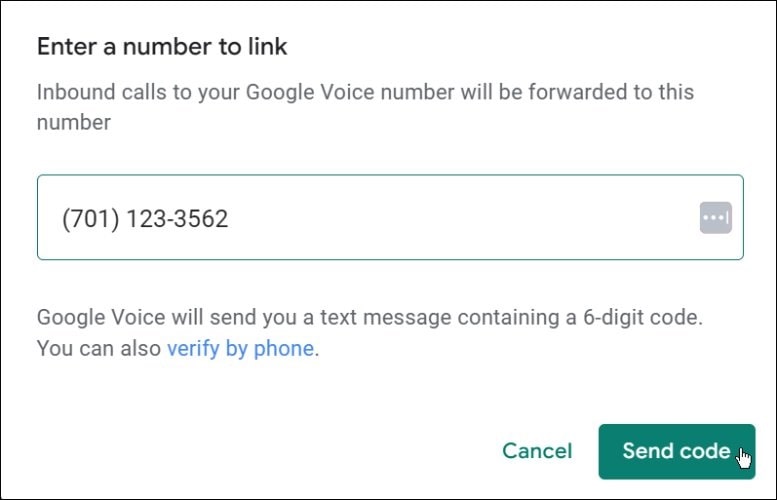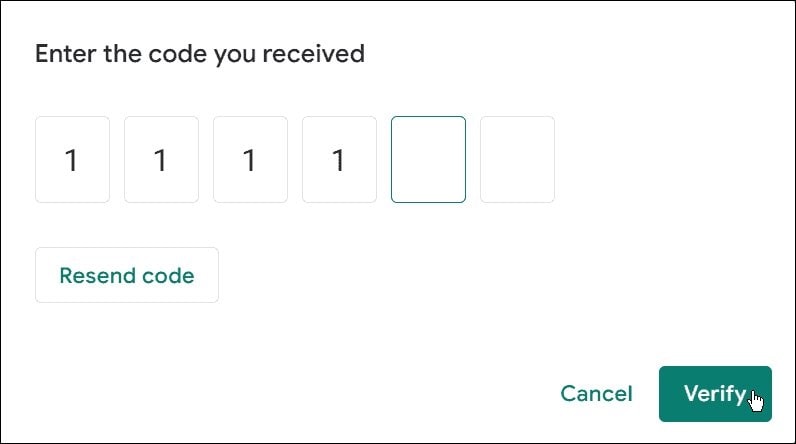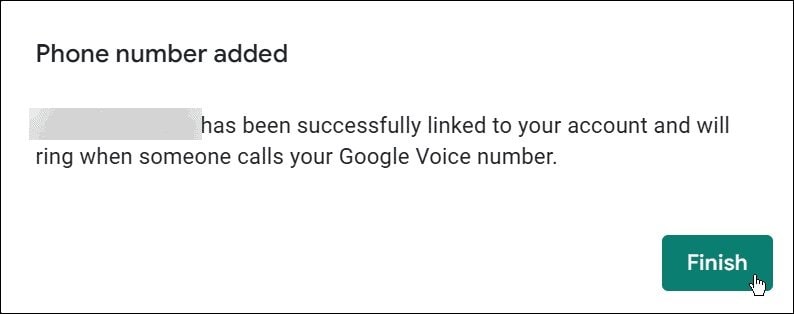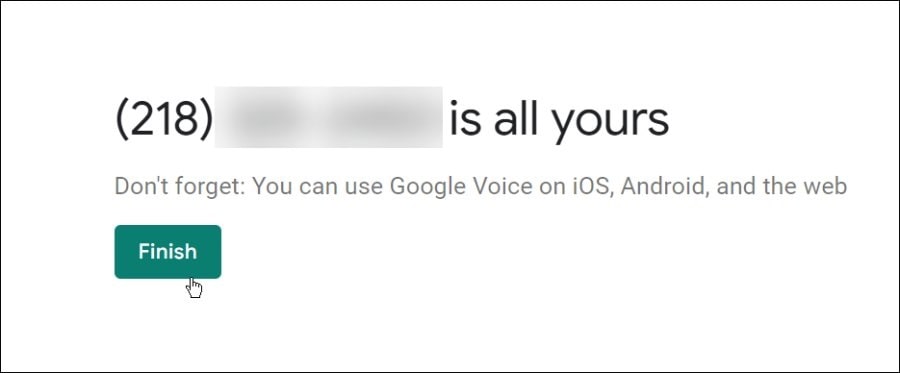نحوه استفاده از Google Voice برای برقراری تماس از طریق کامپیوتر

اگر چندین شماره تلفن را برای محل کار، خانه و موبایل استفاده می کنید، ممکن است بخواهید راهی برای استفاده از همه آنها از یک دستگاه داشته باشید. یک راه ساده و رایگان برای ادغام تمام شماره تلفن های خود استفاده از Google Voice است. علاوه بر ترکیب شمارههای خود، میتوانید از Google Voice برای برقراری تماس از رایانه، تلفن یا رایانه لوحی استفاده کنید.
میتوانید این کار را به چند روش انجام دهید، و ما نحوه انجام آن را از طریق وب در رایانه شخصی Mac یا Windows یا استفاده از سرویس Google Voice در دستگاه تلفن همراه خود توضیح خواهیم داد.
با Google Voice، میتوانید همه شمارههای خود، از جمله محل کار، خانه و تلفن همراه را ترکیب کنید، در حالی که شماره واقعی خود را از دیگران پنهان کنید. ایجاد حساب کاربری رایگان است. برقراری تماس های بین المللی هزینه دارد، اما معمولاً چند سنت در دقیقه است.
بنابراین، در این راهنما، نحوه ایجاد و استفاده از یک حساب Google Voice برای برقراری تماس از رایانه یا دستگاه تلفن همراه خود را به شما نشان خواهیم داد.
Google Voice چیست؟
Google Voice یک سرویس تلفنی Voice over Internet Protocol (VoIP) است که Google در سال 2009 راه اندازی کرد. این سرویس به شما امکان می دهد تمام شماره تلفن های خود را زیر یک چتر ترکیب کنید. می توانید از آن برای برقراری و دریافت تماس های تلفنی و ارسال یا دریافت پیام های متنی استفاده کنید.
با Google Voice، می توانید به راحتی تمام ارتباطات تلفنی خود را از یک سرویس متمرکز مدیریت کنید. برای استفاده از Google Voice به سه چیز نیاز دارید: یک حساب Google Voice، یک اتصال اینترنتی پایدار، و یک میکروفون و بلندگو.
بنابراین، چه از iPhone، iPad، دستگاه Android یا رایانه با اتصال اینترنت استفاده کنید، هیچ تماسی را با Google Voice از دست نخواهید داد. به Google Voice به عنوان تلفنی فکر کنید که میتوانید با دستگاههای سازگار خود هر کجا که میروید همراه داشته باشید.
Google Voice چقدر هزینه دارد؟
نکته جالب اینجاست: ثبت نام برای یک حساب Google Voice کاملا رایگان است. همچنین، برقراری ارتباط بین شماره Google Voice و سایر شمارههای داخلی رایگان است.
با این حال، اگر نیاز به تماس با خارج از کشور دارید، باید اعتباری را به حساب خود اضافه کنید. اما هزینه ها حداقل است.
چگونه کار با Google Voice شروع کنیم؟
بنابراین، اگر تا اینجا همه چیز خوب به نظر می رسد، احتمالاً می خواهید یاد بگیرید که چگونه از Google Voice برای برقراری تماس از طریق رایانه و موارد دیگر استفاده کنید.
برای شروع با Google Voice:
- به وب سایت Google Voice بروید و با حساب Google خود وارد شوید.
- گزینه ای را برای استفاده شخصی یا تجاری انتخاب کنید و پلتفرمی را که می خواهید از آن استفاده کنید انتخاب کنید. در مثال ما، گزینه وب را برای برقراری تماس از رایانه برای استفاده شخصی انتخاب میکنیم. از Google Voice برای برقراری تماس از رایانه استفاده کنید.
- توجه داشته باشید که اگر از حساب Google Workspace استفاده میکنید، باید با سرپرست خود تماس بگیرید تا شما را برای Google Voice تنظیم کند.
- روی دکمه ادامه در صفحه «به Google Voice خوش آمدید» کلیک کنید.
- اکنون، میتوانید شماره Google Voice خود را با تایپ کد منطقه یا نام شهر خود انتخاب کنید. از Google Voice برای برقراری تماس از رایانه استفاده کنید.
- وقتی شمارهای را در یا نزدیک مکان خود پیدا کردید که میخواهید ادعا کنید، روی پیوند انتخاب در کنار آن کلیک کنید.
- سپس، باید شماره را با شماره تلفن موجود خود تأیید کنید – روی دکمه تأیید کلیک کنید.
- شماره تلفن موجود خود را وارد کنید. تماسهای ورودی به شماره Google Voice شما به این شماره بازارسال میشود. پس از وارد کردن، روی ارسال کد کلیک کنید.
- گوگل یک کد برای شما پیامک خواهد کرد. آن را در فیلدهای ارائه شده تایپ کنید و روی verification code کلیک کنید.
- هنگامی که کد را تأیید کردید، به شما اطلاع داده میشود که شماره با موفقیت به حساب Google Voice شما مرتبط شده است – روی دکمه پایان کلیک کنید. برای برقراری تماس از رایانه از Google Voice استفاده کنید.
- پیامی ظاهر میشود که به شما اطلاع میدهد شماره Google Voice متعلق به شماست — روی دکمه پایان کلیک کنید.
- شما آماده رفتن هستید! سرویس Google Voice باز میشود، جایی که میتوانید از شمارهای که دریافت کردهاید برای برقراری تماس، ارسال پیامک و دریافت Voicemails استفاده کنید.
- اولین پست صوتی که به طور پیشفرض دریافت میکنید به شما خوش آمد میگوید به سرویس Google Voice. این شروع خوبی برای یادگیری نحوه کار سایت Google Voice است. از Google Voice برای برقراری تماس از طریق رایانه استفاده کنید
- وقتی به پیام خوش آمدگویی Google Voice خود گوش دادید، میتوانید از رایانه خود تماس بگیرید. شماره ای که از آن تماس می گیرید به عنوان شماره Google Voice که انتخاب کرده اید نمایش داده می شود.
برای برقراری تماس صوتی Google از رایانه
- روی اعداد روی صفحه شماره گیری در سمت راست کلیک کنید (یا از صفحه شماره استفاده کنید) برای شماره ای که می خواهید تماس بگیرید. توجه داشته باشید که می توانید یکی از مخاطبین خود را نیز از حساب Google خود انتخاب کنید.
- هنگامی که شماره صحیح را وارد کردید، روی دکمه تماس آبی رنگ کلیک کنید.
- میتوانید تنظیمات صوتی را با کلیک کردن روی نماد هدفون در بالای ستون سمت راست مدیریت کنید. میتوانید میکروفون متصل، زنگ و بلندگوهای پیشفرض خود را در آنجا مدیریت کنید. روی دکمه تست کلیک کنید تا مطمئن شوید سطح صدا در جایی است که میخواهید باشد.
- اگر نمیخواهید اذیت شوید، روی منوی بازشوی دریافت تماسها کلیک کنید و مزاحم نشوید را فعال کنید. تماسهای دریافتی مزاحم نشوید را فعال کنید.
- وقتی مزاحم نشوید فعال است، تماسها به پست صوتی ارسال میشود تا زمانی که آن را خاموش نکنید. مزاحم نشوید فعال است.
- برای تنظیمات بیشتر، روی نماد چرخدنده در گوشه سمت راست بالا کلیک کنید.
- در صفحه تنظیمات، میتوانید شماره Google Voice و دستگاههایتان را مدیریت کنید، شمارههای مرتبط اضافه کنید، و پیامها، تماسها، پست صوتی، اعلانهای وب، پرداختها، امنیت و گزینههای دسترسی را مدیریت کنید.
- یک تنظیم امنیتی مهم، توانایی فیلتر کردن تماسها و پیامهای اسپم است. بنابراین، مطمئن شوید که برای جلوگیری از تماسها و پیامهای هرزنامه، آن سوئیچ را روشن کنید.
- اگر نمیخواهید دائماً بهصورت دستی به voice.google.com بروید، از افزونه Google Voice در Chrome یا Microsoft Edge استفاده کنید. با یک کلیک بر روی برنامه افزودنی، شما را به سایت Google Voice هدایت می کند تا بتوانید از آن استفاده کنید.
جمع بندی
Google Voice یک گزینه عالی است که تمام شماره تلفن های شما را زیر یک چتر قرار می دهد. وقتی شخصی با شماره Voice شما تماس میگیرد، در همه دستگاههای مرتبط شما، از جمله تلفن، رایانه لوحی و رایانه شما زنگ میزند.
همچنین، هنگام برقراری تماس، گیرنده شماره Google Voice شما را بدون توجه به دستگاهی که از آن تماس میگیرید، میبیند. این یک راه حل خوب برای برقراری چند تماس مهم است بدون اینکه افراد با شماره شما تماس بگیرند.